知っている方は知ってるよ!今更・・って感じの情報ですが・・・orz
以前に記事で書いたような気もしたので探してみたんですが、見つからなかったので
書こうかと思います。(Blog内のどこかに書いてあったら・・・気にしないで下さいw)
日本からWoWに繋いでいて、Latencyが300ms以上常にある方に効果があるかと思います。
レジストリの変更をすることによって300~400msあったLatencyが
150ms~200ms以下に安定します。ゲームで重いとお嘆きの方に最適かと:D
試して成功したのはWindows XP(32bit)、Windows7(64bit)の二つ。
恐らくはVistaも同じ方法で大丈夫だとは思いますが、私は持ってないので試せません!
なお、PCのレジストリを弄りますので、設定後の不具合などの危険性もあります。
設定を行う際は、あくまでも自己責任でお願いします。
◆TcpAckFrequencyの設定◆
以下Win7の画面での説明になります。XPでも変わりませんので同じ手順で。
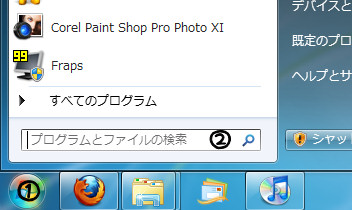
①スタートメニューを選択
②regeditと入力しregedit.exeを起動
XPの場合はファイル名を指定して実行を選択しregeditと入力してOKを押す。
階層は
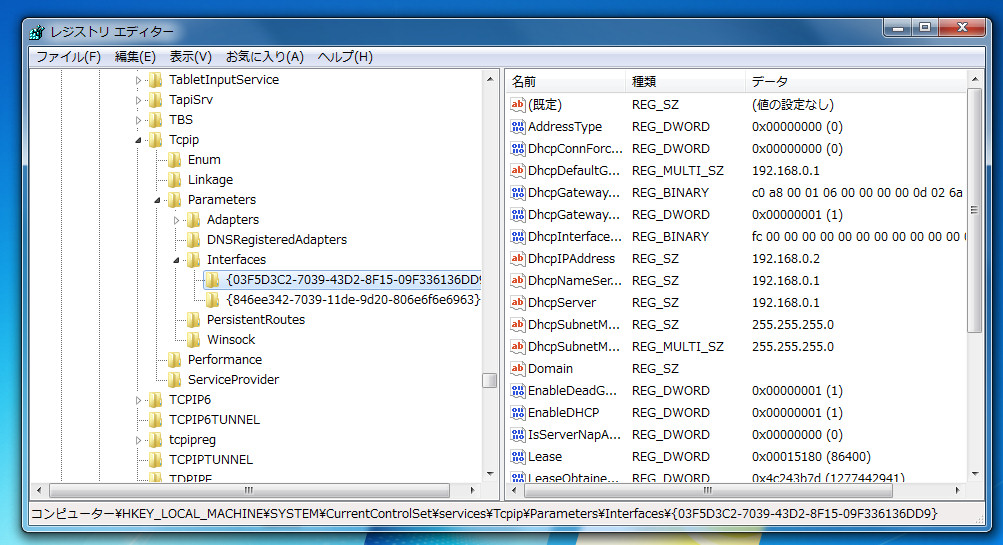
HKEY_LOCAL_MACHINESYSTEMCurrentControlSetServicesTcpipParametersInterfaces
Interfacesのフォルダ内に
画像のような数字の並んだフォルダがあります。
この数字はPC毎で違うようなので、気にせずに!
通常はこの様なフォルダは1つしか無い様なのですが、もし複数存在する場合はフォルダの中身を開いて
ファイルが多く入っている方のフォルダを選択します。
(因みに私はWin7でやった時は複数存在したので中身を開いて多い方のフォルダでやりました:D)
フォルダを開いたら、2画面ある右側の画面にて、右クリックでメニューを出し
新規 → DWORD(32bit)値 を選択
新しい値 # 1というファイルが製作されますので
名前を TcpAckFrequency に変更。
次に名前を右クリックで修正を選択、下記の画像のように
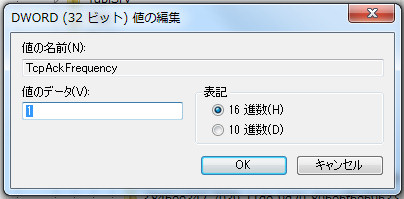
値のデータ →0を1に変更
表記 → 16進 にcheckを押す
OKを押す。
◆TCPNoDelayの設定◆
最初の手順は上と同じで、階層は
HKEY_LOCAL_MACHINESOFTWAREMicrosoftMSMQParameters
に上と同じようにファイル(サブキー)を追加します。
名前はTCPNoDelay 値のデータ →1 、 表記 →16進 を選択。
MSMQフォルダ以下が無い場合は自分で作っておkです。
以上で設定は終了です。再起動後WoWを立ち上げてLatencyを確認してみてください:D
上記を試してみて、Latencyの改善が見られなかった・悪くなった等の症状になった場合は
上記で作ったレジストリを削除すると良いそうです。
最後にくどいようですが・・・
自己責任でお願いします!
失敗すると、最悪OS再インストール・・何てこともありますので><
上のはできたんですが、下のやつの MSMQ ってのがなくて、なければ自分で作ってOKと書いてあったから作ってみようと試みたんですが、つくれません・・・。
このファイルの作り方ってどうやるんですのん???
PC関係うといので教えてplz
◆AltのMさん
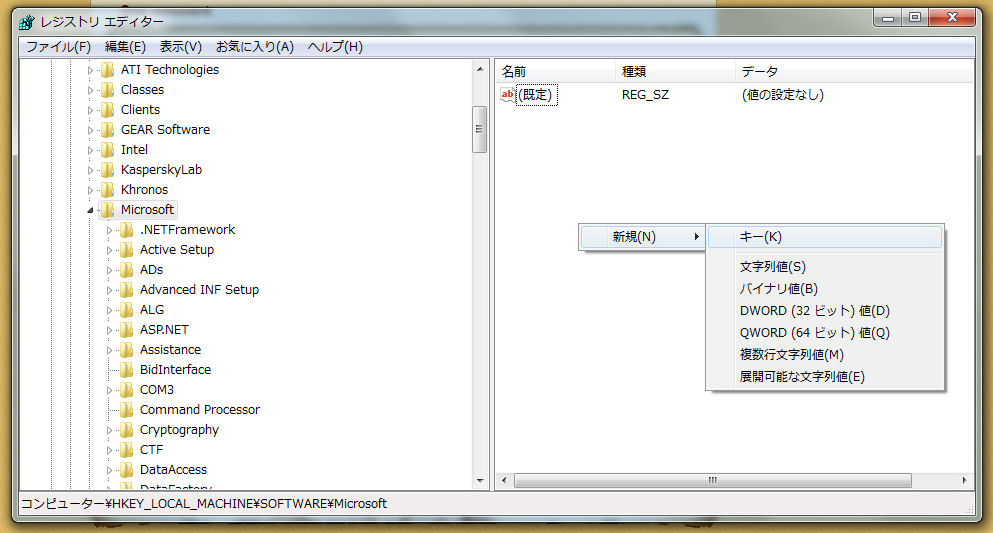
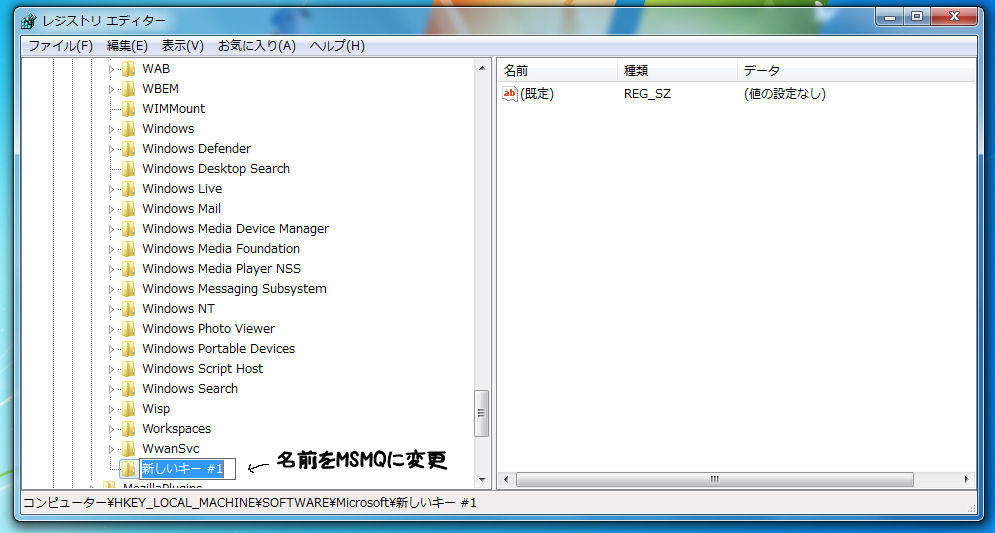
HKEY_LOCAL_MACHINESOFTWAREMicrosoft
以下のフォルダの作り方ですね。
regedit.exeを立ち上げ目的のMicrosoftフォルダまで展開します。
Microsoftを選択し、右のウインドウでマウスの右クリックをして、
新規→キー
と選択すると、左画面のMicrosoftの直下に新しいキー #1 と言うのができますので、これの名前をMSMQに変更すればOKです。
MSMQの後に繋がるフォルダも同じ要領でMSMQの直下にParametersを作ればOKです。
書いてた通りにやってみました ノ
結果
今まで 500前後
現状 250前後
になりましたよ~
Game menu の欄はいつも黄色か赤だったのが
青になってるのなんて初めてかも!
◆AltのMさん
改善されたようで何よりです:D
しかし、500msって結構高かったですね><
本当に無事に下がってヨカタ!